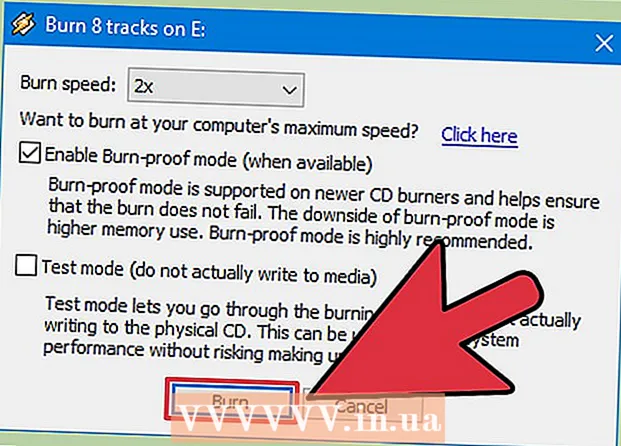Yazar:
Charles Brown
Yaratılış Tarihi:
3 Şubat 2021
Güncelleme Tarihi:
1 Temmuz 2024

İçerik
- Adım atmak
- Yöntem 1/3: Ayarlar uygulamasıyla
- Yöntem 2/3: Tarayıcı menüsü aracılığıyla
- Yöntem 3/3: CCleaner ile
Android cihazınız, önceden ziyaret edilen web sitelerini daha hızlı yüklemek için İnternet'teyken her türlü dosyayı depolar. Bir süre sonra, bu dosyalar epeyce birikebilir ve değerli depolama alanı kaplayabilir. Android tarafından "önbellek" olarak adlandırılan bu geçici dosyaları silmek, uygulamalar, müzik ve diğer dosyalar için size daha fazla alan sağlar.
Adım atmak
Yöntem 1/3: Ayarlar uygulamasıyla
 Android cihazınızda Ayarlar uygulamasını açın. Bu uygulamayı genellikle uygulama çekmecenizde veya menü düğmesine basıp Ayarlar'ı seçerek bulabilirsiniz. Ayrıca, cihaz ayarlarınıza erişmek için bildirim alanını aşağı sürükleyebilirsiniz.
Android cihazınızda Ayarlar uygulamasını açın. Bu uygulamayı genellikle uygulama çekmecenizde veya menü düğmesine basıp Ayarlar'ı seçerek bulabilirsiniz. Ayrıca, cihaz ayarlarınıza erişmek için bildirim alanını aşağı sürükleyebilirsiniz.  "Uygulamalar" veya "Uygulamalar" a dokunun. Bu bir uygulama listesi açacaktır.
"Uygulamalar" veya "Uygulamalar" a dokunun. Bu bir uygulama listesi açacaktır.  "Tümü" veya "Yüklü" sekmesini seçin. Burada cihazınızdaki tüm uygulamaları görebilirsiniz.
"Tümü" veya "Yüklü" sekmesini seçin. Burada cihazınızdaki tüm uygulamaları görebilirsiniz.  Listede internet tarayıcınıza dokunun. Bu, "Tarayıcı", "İnternet" veya "Chrome veya kendi yüklediğiniz başka bir tarayıcı olabilir.
Listede internet tarayıcınıza dokunun. Bu, "Tarayıcı", "İnternet" veya "Chrome veya kendi yüklediğiniz başka bir tarayıcı olabilir. - Sonraki adımlar için ihtiyacınız olan düğmeleri bulmak için burada "Depolama" ya dokunmanız gerekebilir.
 "Önbelleği Temizle" düğmesine dokunun. Bu düğme ile sayfaları daha hızlı açmak için tarayıcınızın sakladığı tüm verileri silersiniz. Bununla çok fazla depolama alanı geri kazanabilirsiniz.
"Önbelleği Temizle" düğmesine dokunun. Bu düğme ile sayfaları daha hızlı açmak için tarayıcınızın sakladığı tüm verileri silersiniz. Bununla çok fazla depolama alanı geri kazanabilirsiniz. - Önbelleği temizledikten sonra bazı veriler kalabilir. Bunlar kaldırılamaz. Genellikle bu, güvenle göz ardı edebileceğiniz küçük bir miktardır.
 Kullandığınız diğer tarayıcılar için bu işlemi tekrarlayın. Düzenli olarak kullandığınız birden fazla tarayıcınız varsa, her tarayıcının önbelleğini temizlemek için bu işlemi tekrarlayabilirsiniz.
Kullandığınız diğer tarayıcılar için bu işlemi tekrarlayın. Düzenli olarak kullandığınız birden fazla tarayıcınız varsa, her tarayıcının önbelleğini temizlemek için bu işlemi tekrarlayabilirsiniz.
Yöntem 2/3: Tarayıcı menüsü aracılığıyla
 Tarayıcınızı açın. Cihazınızın ayarları yerine, çoğu tarayıcıda önbelleği tarayıcının kendisi üzerinden de temizleyebilirsiniz.
Tarayıcınızı açın. Cihazınızın ayarları yerine, çoğu tarayıcıda önbelleği tarayıcının kendisi üzerinden de temizleyebilirsiniz.  Menü düğmesine dokunun. Bu genellikle üst üste üç nokta gibi görünür. Yalnızca birkaç seçenek görüyorsanız "Daha Fazla" yı tıklayın.
Menü düğmesine dokunun. Bu genellikle üst üste üç nokta gibi görünür. Yalnızca birkaç seçenek görüyorsanız "Daha Fazla" yı tıklayın.  Ayarları şeç". Şimdi tarayıcınızın ayarlar menüsünü açıyorsunuz.
Ayarları şeç". Şimdi tarayıcınızın ayarlar menüsünü açıyorsunuz. - Chrome gibi bazı tarayıcılarda, geçici dosyaları Ayarlar'dan değil Geçmiş üzerinden silebilirsiniz.
 "Gizlilik" i seçin (varsa). Tüm tarayıcılarda bu seçeneği seçmeniz gerekmez.
"Gizlilik" i seçin (varsa). Tüm tarayıcılarda bu seçeneği seçmeniz gerekmez.  "Tarayıcı Verilerini Temizle" veya "Önbelleği Boşalt" a dokunun. Hangi verilerin silineceğini seçmeniz gerekiyorsa, "Önbellek" seçeneğinin seçili olduğundan emin olun.
"Tarayıcı Verilerini Temizle" veya "Önbelleği Boşalt" a dokunun. Hangi verilerin silineceğini seçmeniz gerekiyorsa, "Önbellek" seçeneğinin seçili olduğundan emin olun.
Yöntem 3/3: CCleaner ile
 CCleaner uygulamasını indirin. Bu, Windows için popüler bir optimizasyon programının Android sürümüdür. Google Play Store'dan veya başka bir uygulama mağazasından ücretsiz olarak indirebilirsiniz.
CCleaner uygulamasını indirin. Bu, Windows için popüler bir optimizasyon programının Android sürümüdür. Google Play Store'dan veya başka bir uygulama mağazasından ücretsiz olarak indirebilirsiniz.  İndirmeyi bitirdiğinde CCleaner'ı başlatın.
İndirmeyi bitirdiğinde CCleaner'ı başlatın. Kullanılmayan dosyalara karşı cihazınızı taramak için "Analiz" düğmesine dokunun. CCleaner'ın analizi bitirmesini bekleyin.
Kullanılmayan dosyalara karşı cihazınızı taramak için "Analiz" düğmesine dokunun. CCleaner'ın analizi bitirmesini bekleyin.  "Önbellek" için tüm seçeneklerin seçili olduğundan emin olun. Bu, şunları içerebilir: "Önbellek", "Google Haritalar Önbelleği", "Tarama Geçmişi", "Küçük Resimler" ve daha fazlası.
"Önbellek" için tüm seçeneklerin seçili olduğundan emin olun. Bu, şunları içerebilir: "Önbellek", "Google Haritalar Önbelleği", "Tarama Geçmişi", "Küçük Resimler" ve daha fazlası.  "Temizlemeyi tamamla" ya dokunun. Seçilen tüm veriler artık cihazınızdan silinecek.
"Temizlemeyi tamamla" ya dokunun. Seçilen tüm veriler artık cihazınızdan silinecek.